Jenkins+maven持续集成的实现方法
这篇文章给大家分享的是有关Jenkins+maven持续集成的实现方法的内容。小编觉得挺实用的,因此分享给大家做个参考,一起跟随小编过来看看吧。
环境
系统:centos 7
tomcat位置:/usr/local/jbreport/apache-tomcat-8.5.57
jdk位置:/usr/local/jbreport/jdk1.8.0_152
安装Jenkins
下载依赖
wget -O /etc/yum.repos.d/jenkins.repo https://pkg.jenkins.io/redhat-stable/jenkins.repo导入密钥
rpm --import https://pkg.jenkins.io/redhat-stable/jenkins.io.key安装
yum install jenkins配置jdk
编辑Jenkins配置文件vi /etc/init.d/jenkins加入一行自己jdk的位置,这里我jdk是/usr/local/jbreport/jdk1.8.0_152注意:直接加入/usr/local/jbreport/jdk1.8.0_152 是不行的,他这里指向的是bin目录下Java可执行文件,/usr/local/jbreport/jdk1.8.0_152/bin/java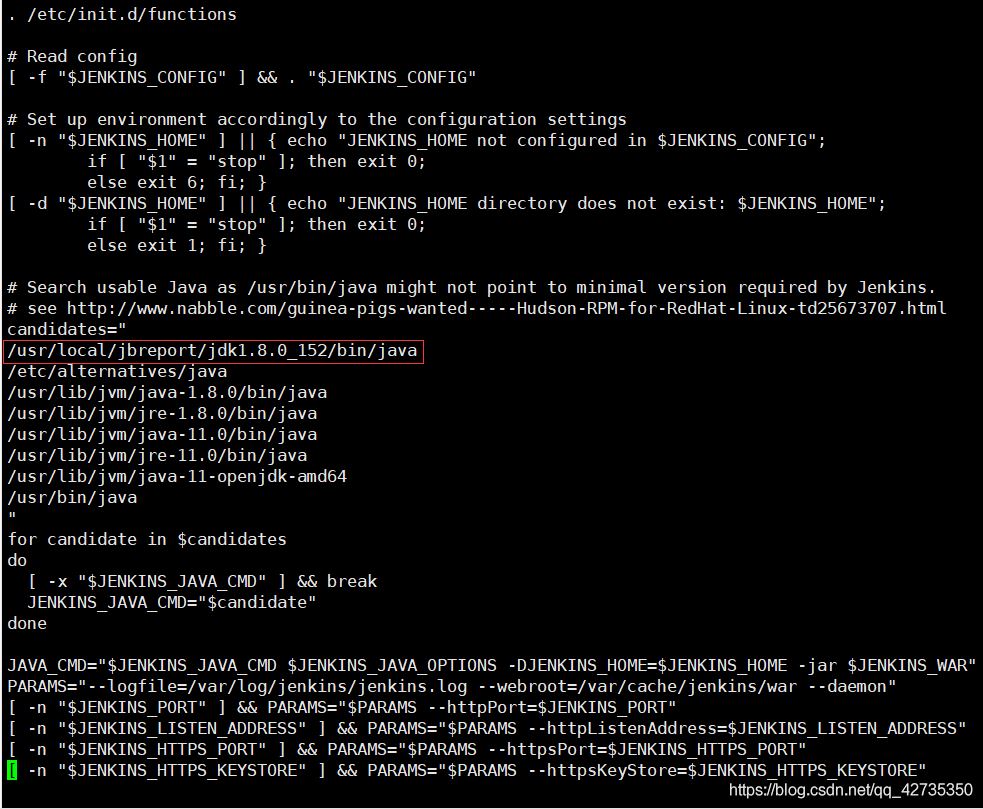
注意:如果服务器上自带了openjdk,或者已有jdk环境。那么可以使用which java 查看所在的位置,在/etc/init.d/jenkins中根据所在位置配置即可

保存后 重新加载一下服务
systemctl daemon-reload启动Jenkins
systemctl restart jenkins查看运行状态
systemctl status jenkins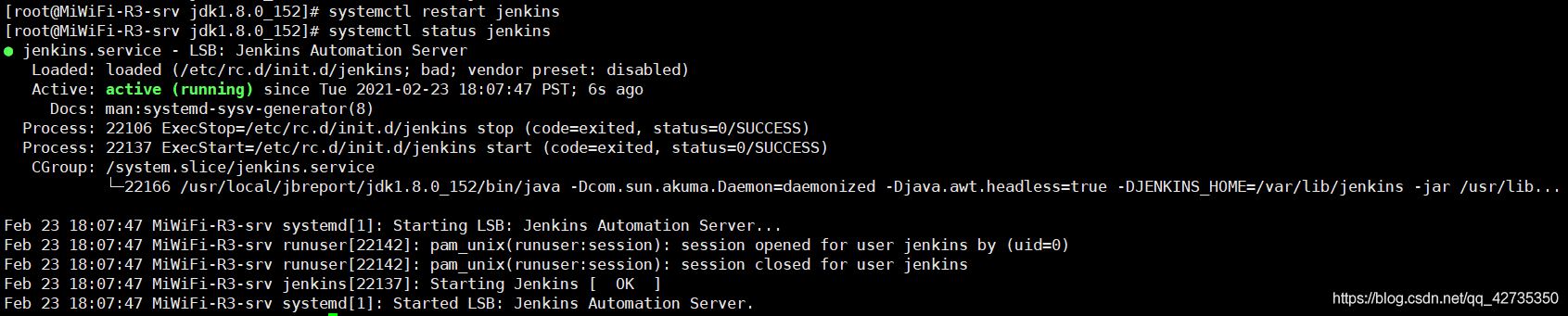
开通Jenkins默认端口8080
firewall-cmd --add-port=8080/tcp --permanentfirewall-cmd --reloadfirewall-cmd --permanent --query-port=8080/tcp浏览器访问:http://192.168.31.170:8080
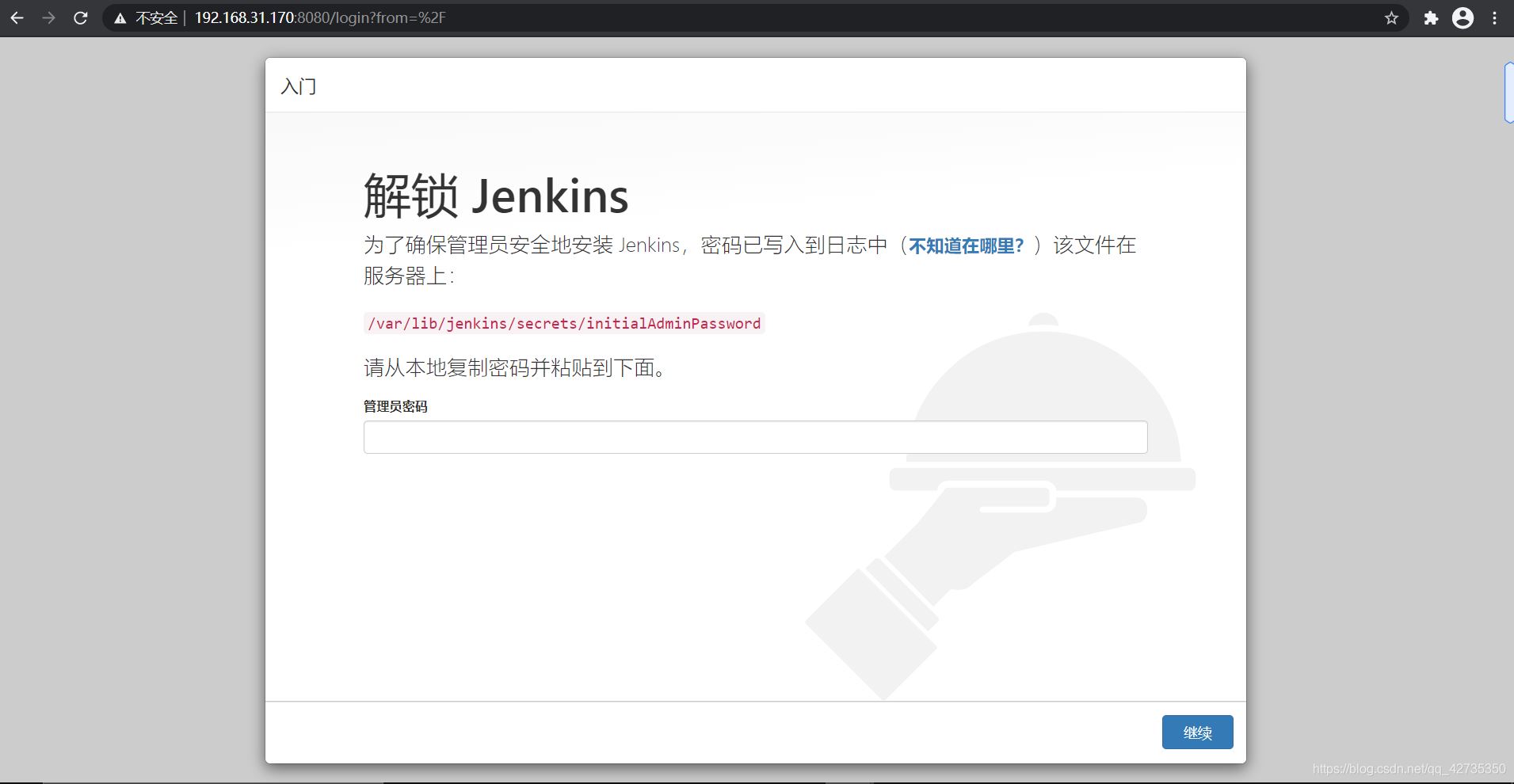
配置Jenkins
解锁Jenkins
根据页面提示到服务器去查看/var/lib/jenkins/secrets/initialAdminPassword文件cat /var/lib/jenkins/secrets/initialAdminPassword
安装插件
安装推荐的插件
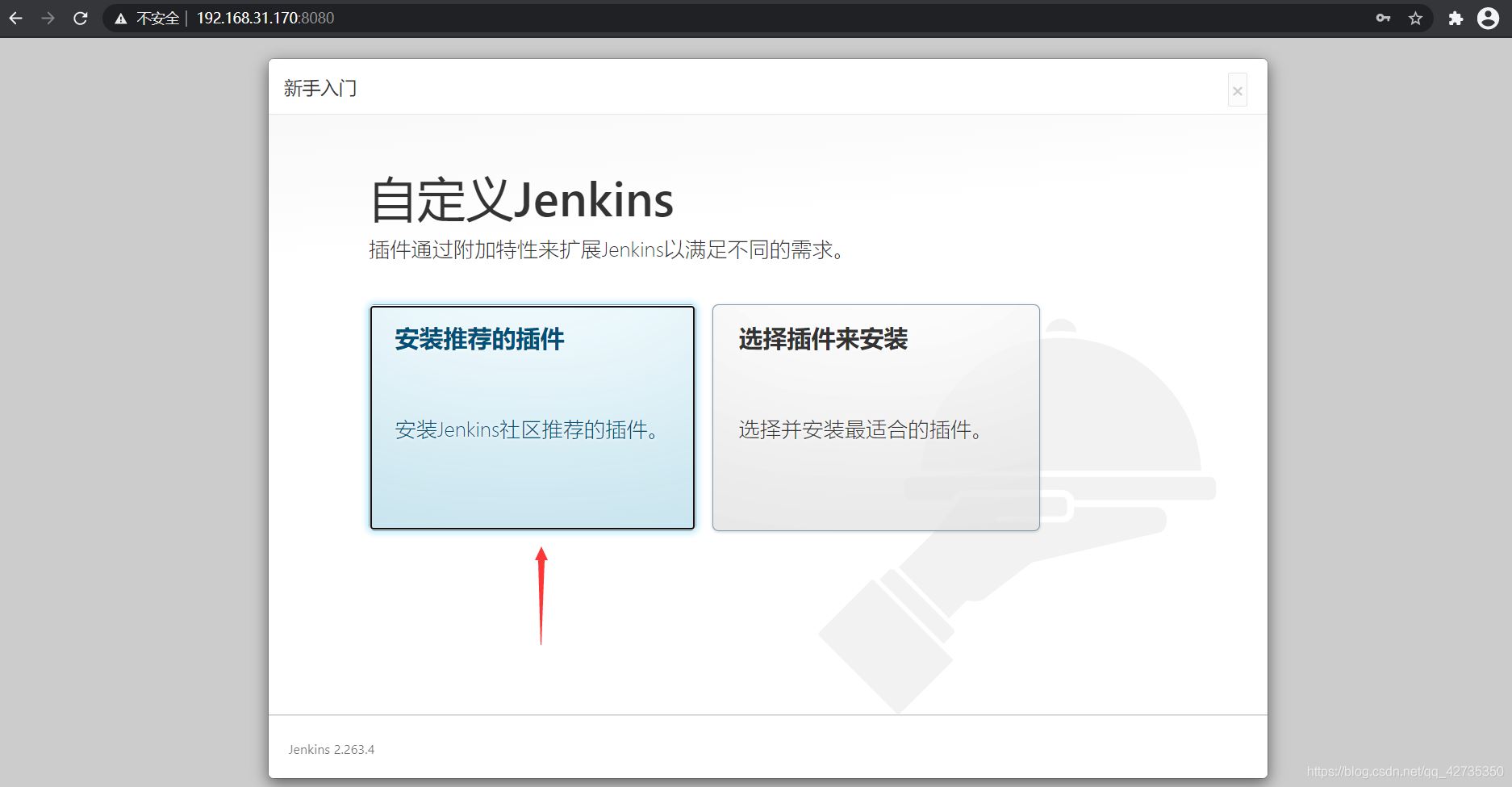
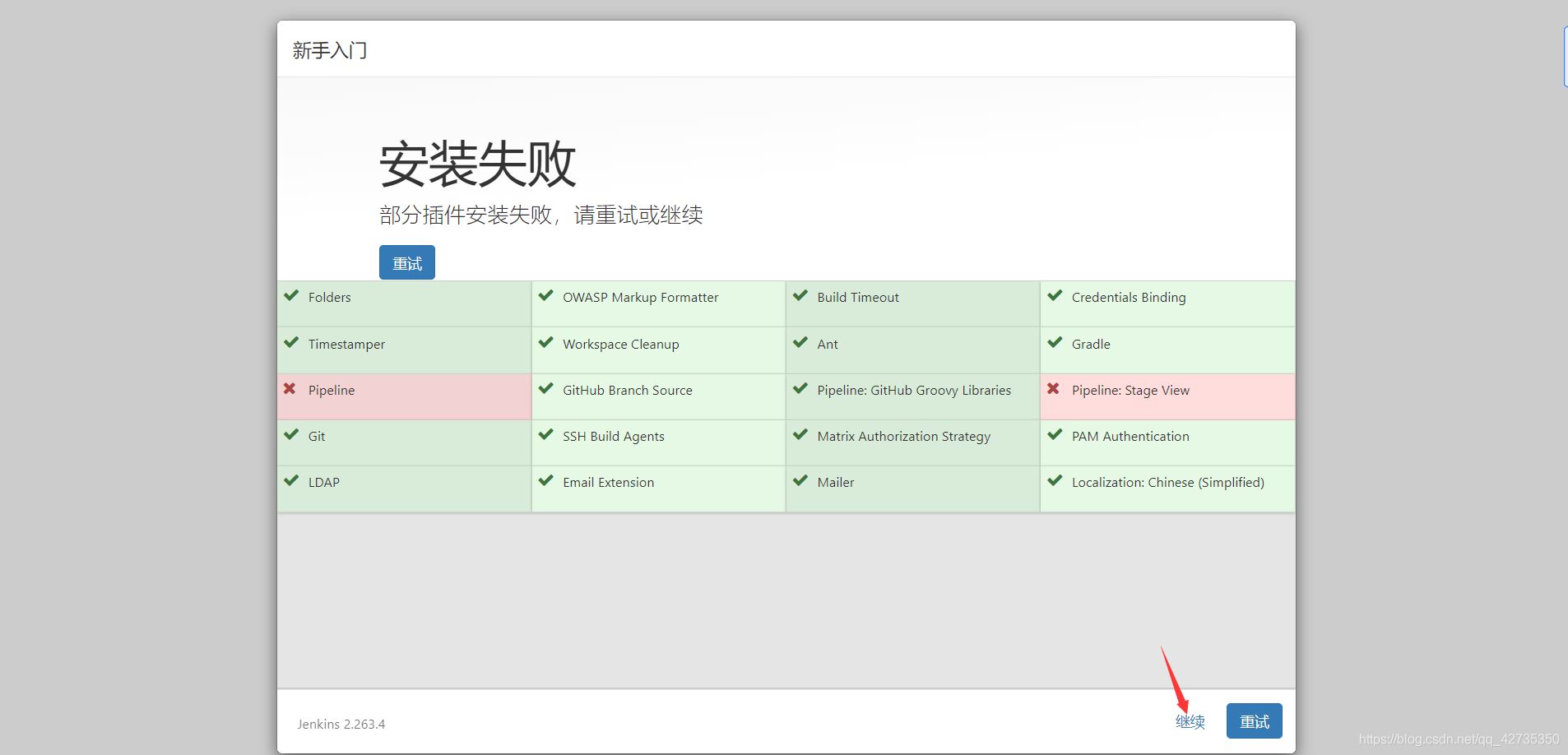
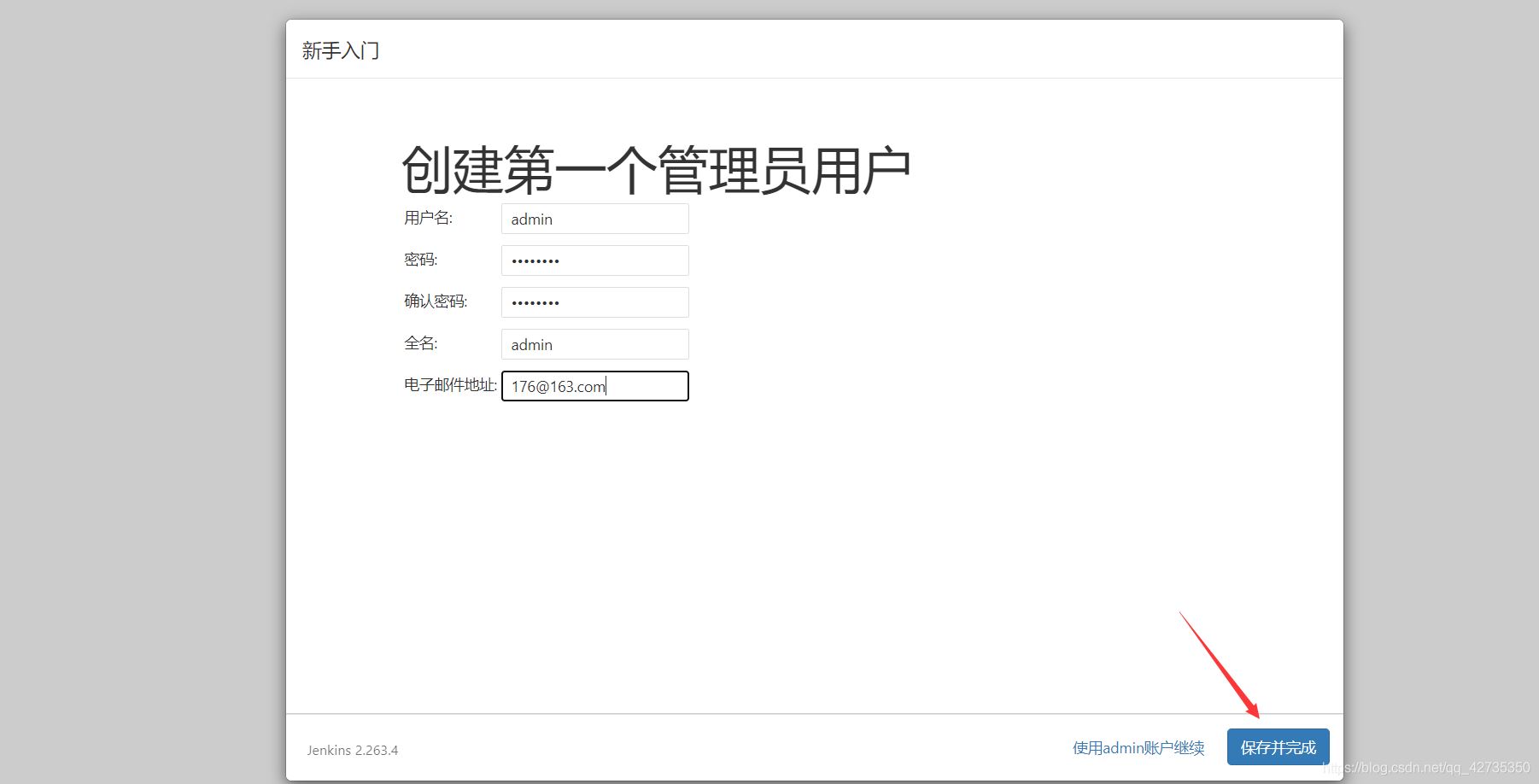


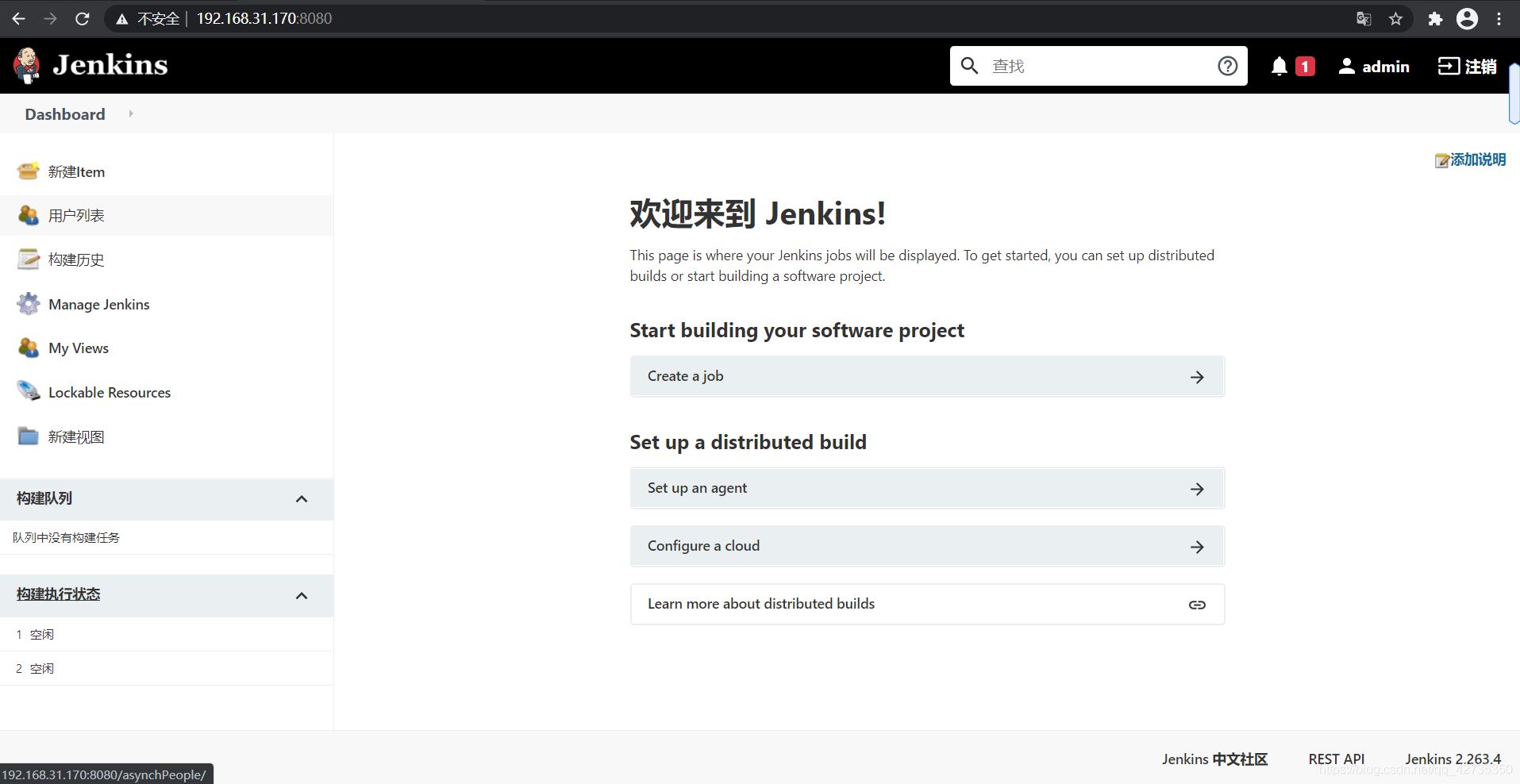
下载插件


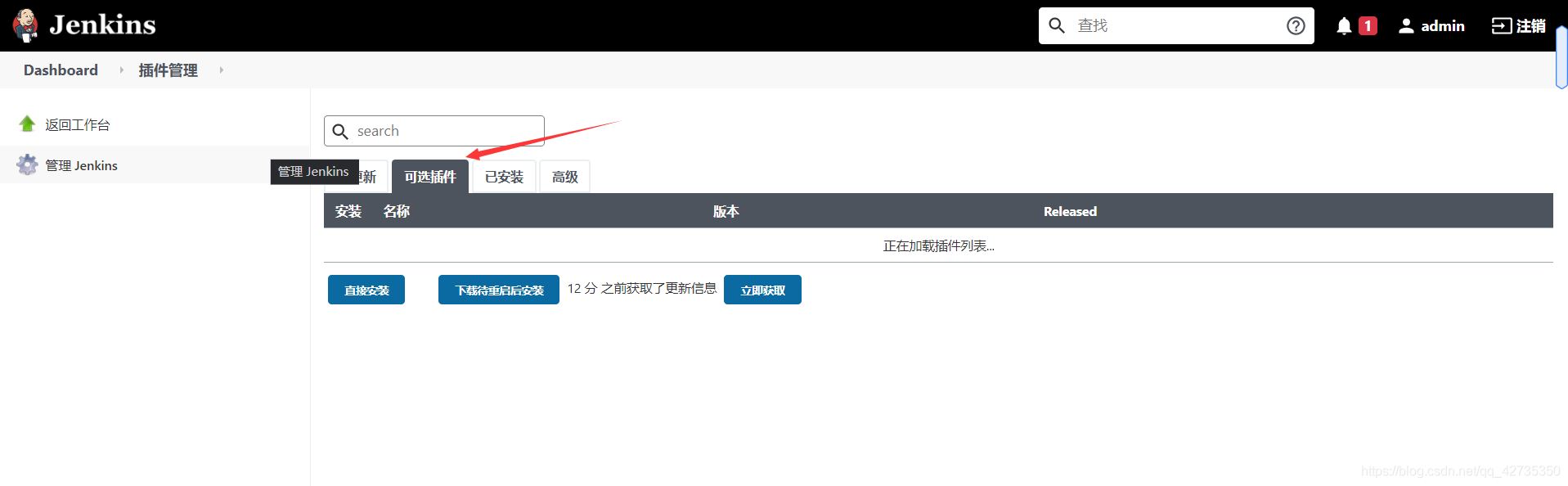
下载源码插件
源码在git上的下载Git plugin插件(我这里默认已经安装了)源码在svn上的下载Subversion插件
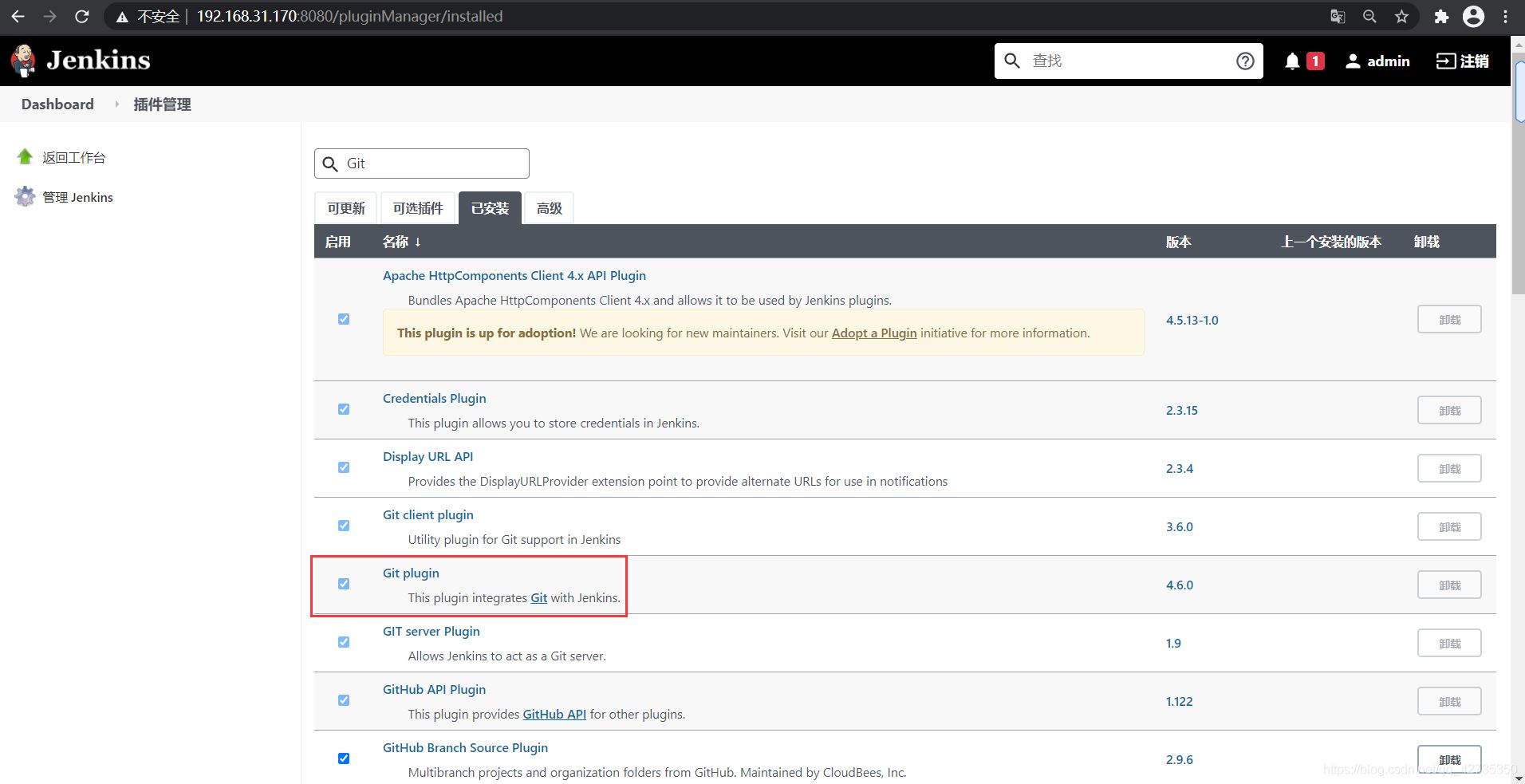
下载maven插件
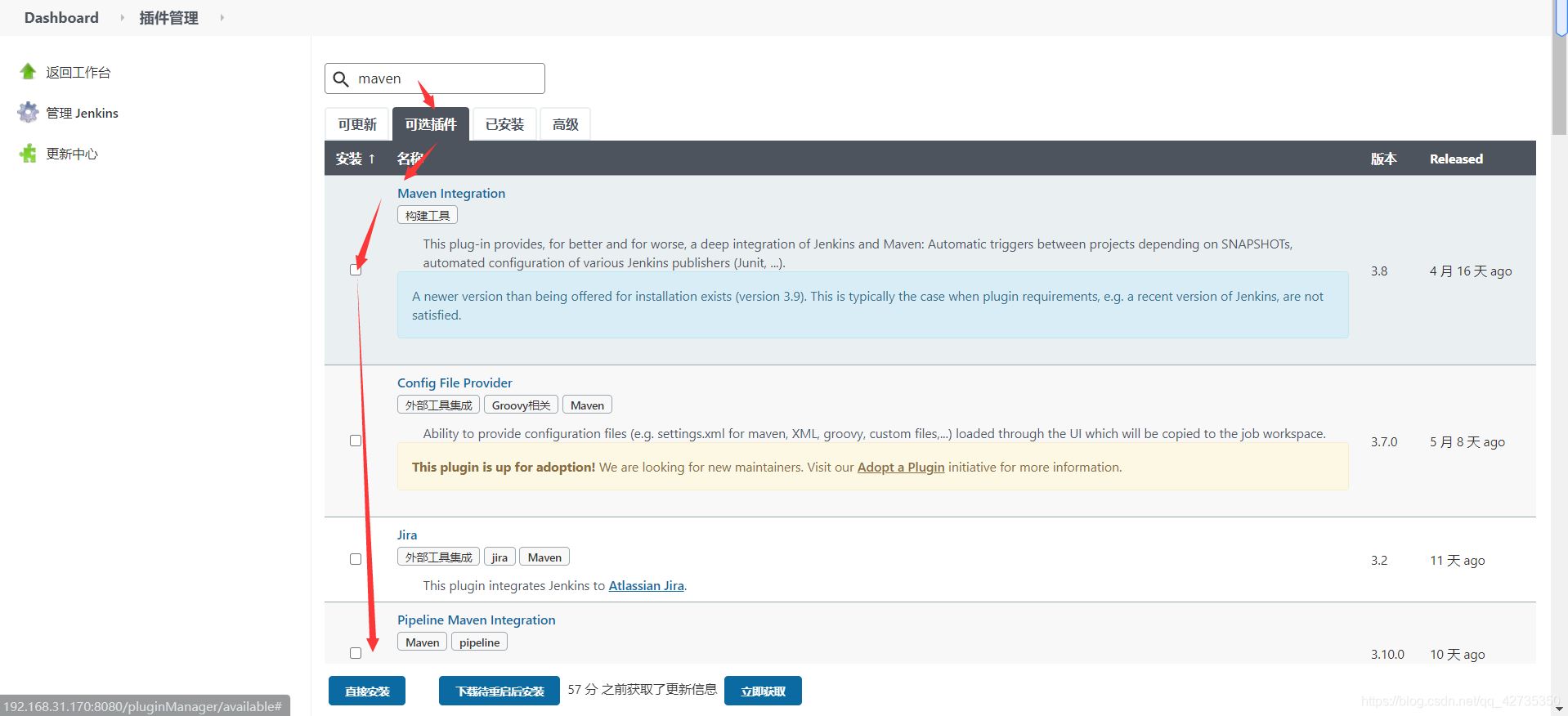
下载并配置maven 下载:
wget http://mirrors.hust.edu.cn/apache/maven/maven-3/3.5.4/binaries/apache-maven-3.5.4-bin.tar.gz解压:
tar -zxvf apache-maven-3.5.4-bin.tar.gz创建一个仓库目录
cd apache-maven-3.5.4/mkdir repo移动到自己喜欢的位置mv /root/apache-maven-3.5.4 /usr/local/jbreport/mavenrm -rf /root/apache-maven-3.5.4rm -rf /root/apache-maven-3.5.4-bin.tar.gz配置maven环境变量
vi /etc/profile在文件末尾添加maven所在位置的环境变量MAVEN_HOME=/usr/local/jbreport/mavenexport PATH=${MAVEN_HOME}/bin:${PATH}保存后刷新一下环境变量,并验证maven环境source /etc/profilemvn -v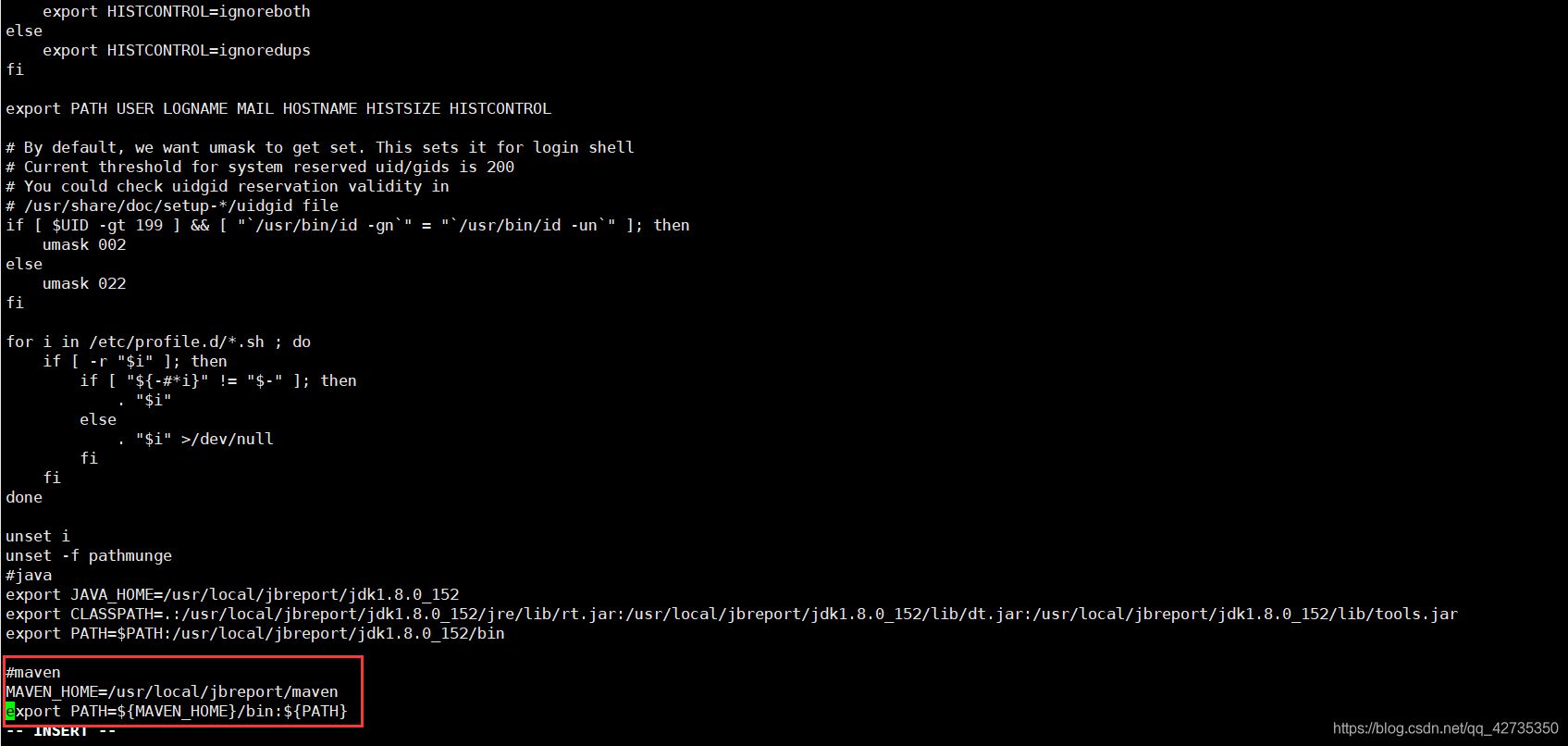

配置maven源和本地仓库
vi /etc/profile在文件末尾添加maven所在位置的环境变量MAVEN_HOME=/usr/local/jbreport/mavenexport PATH=${MAVEN_HOME}/bin:${PATH}保存后刷新一下环境变量,并验证maven环境source /etc/profilemvn -v
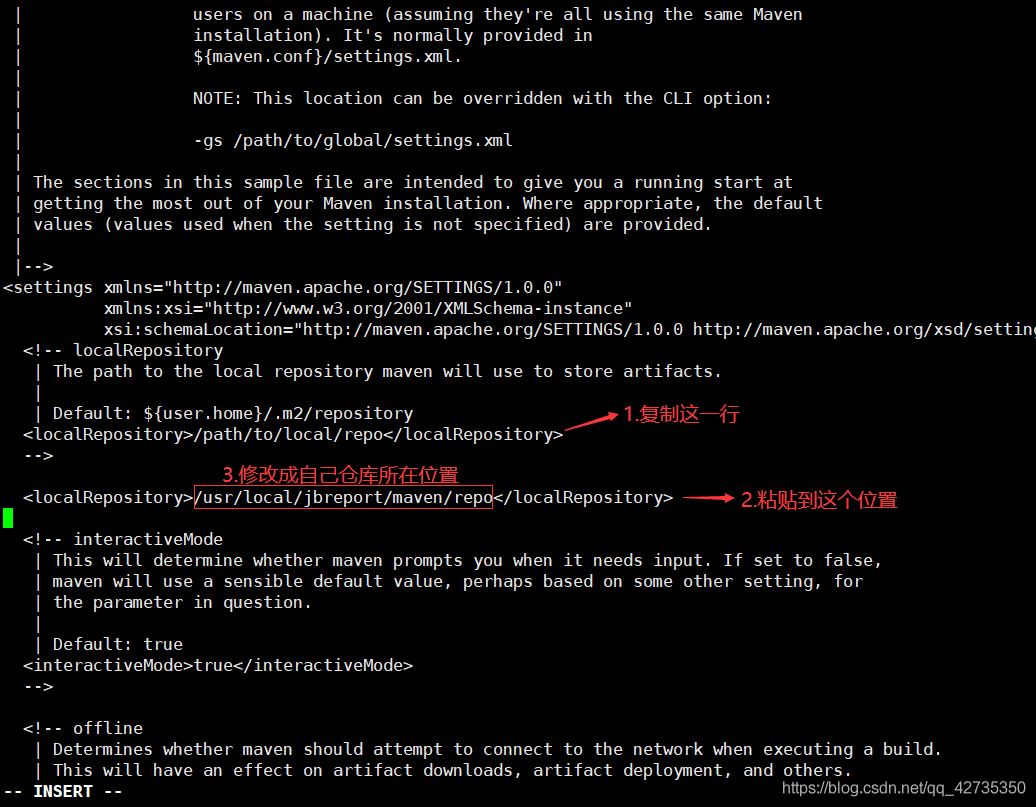
创建自动构建任务
新建一个任务
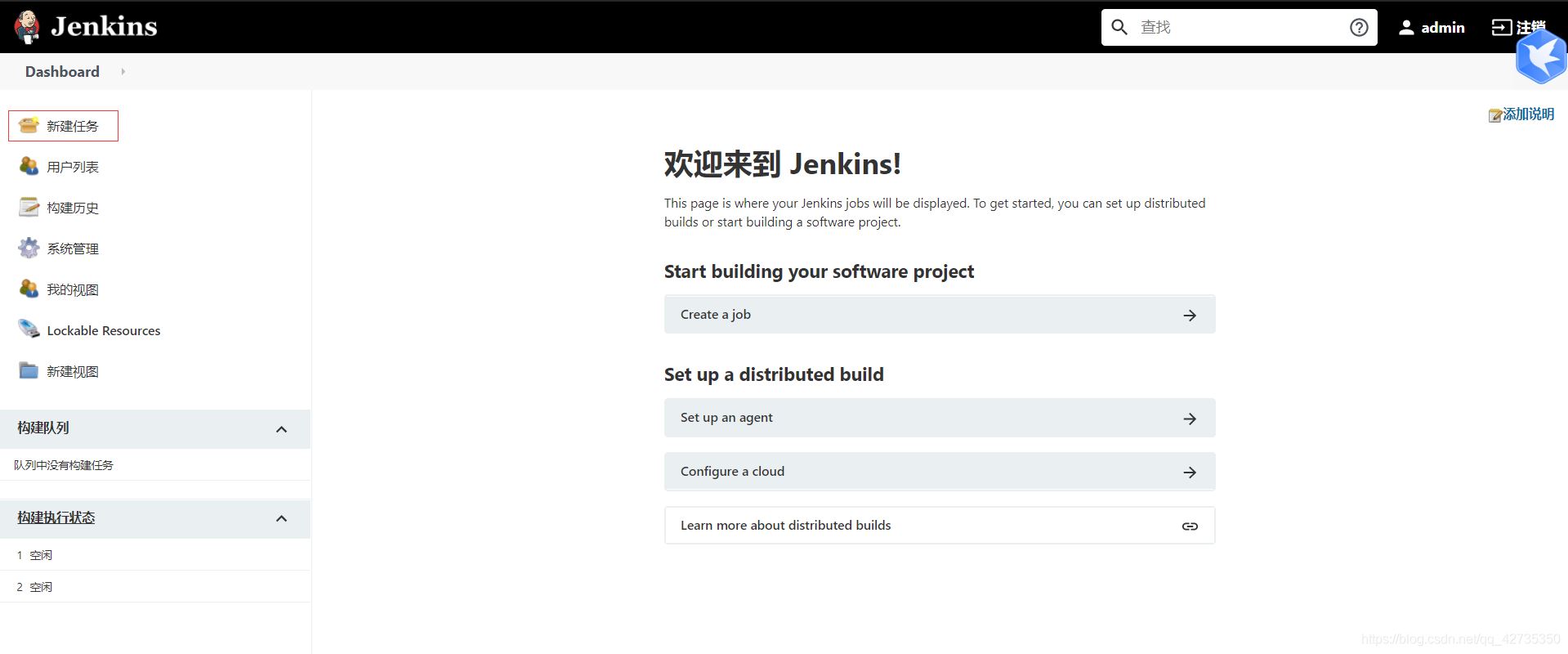
取一个好听的名字,选择maven项目,点击确定
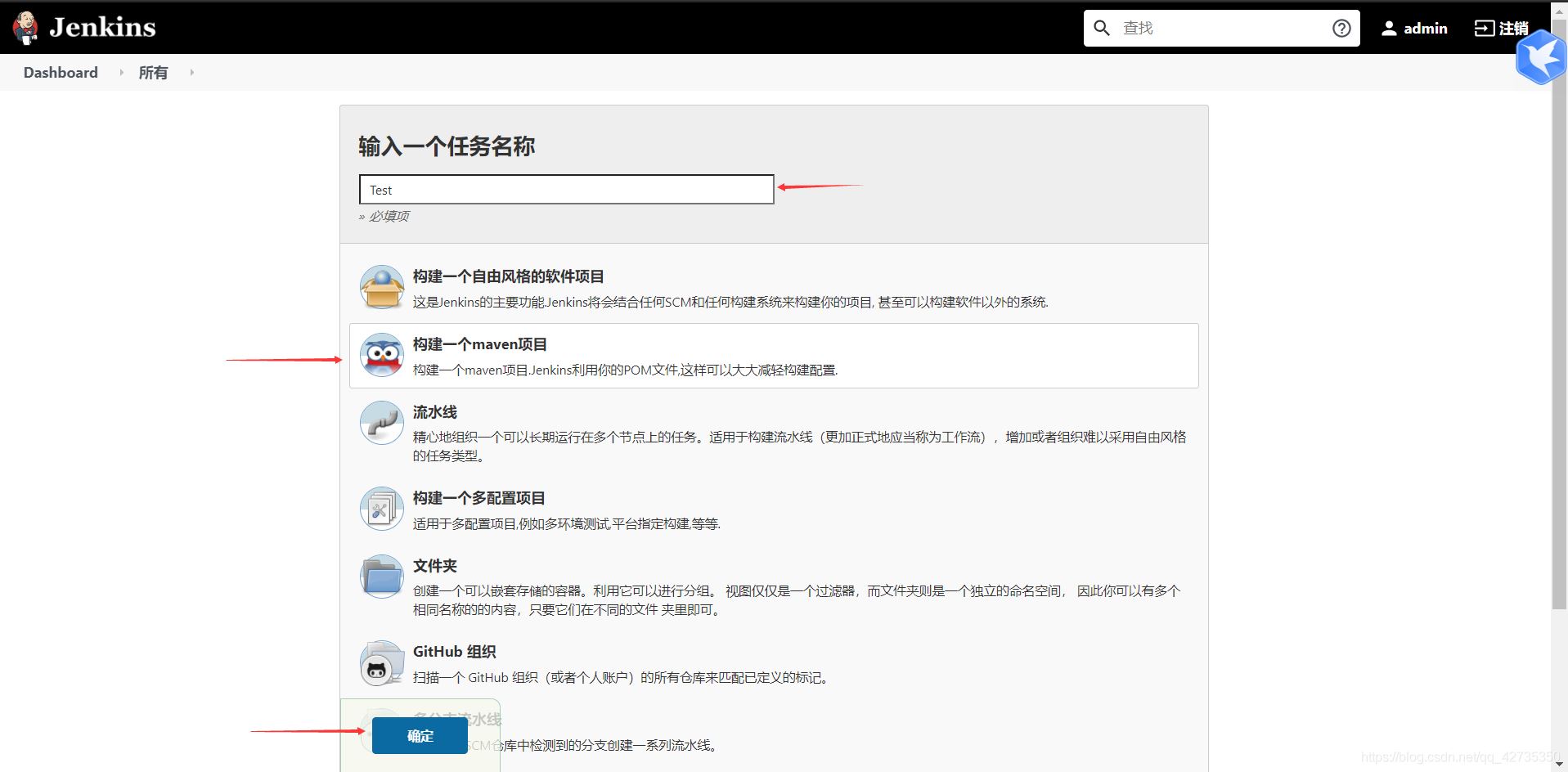
配置
勾选丢弃旧的构建
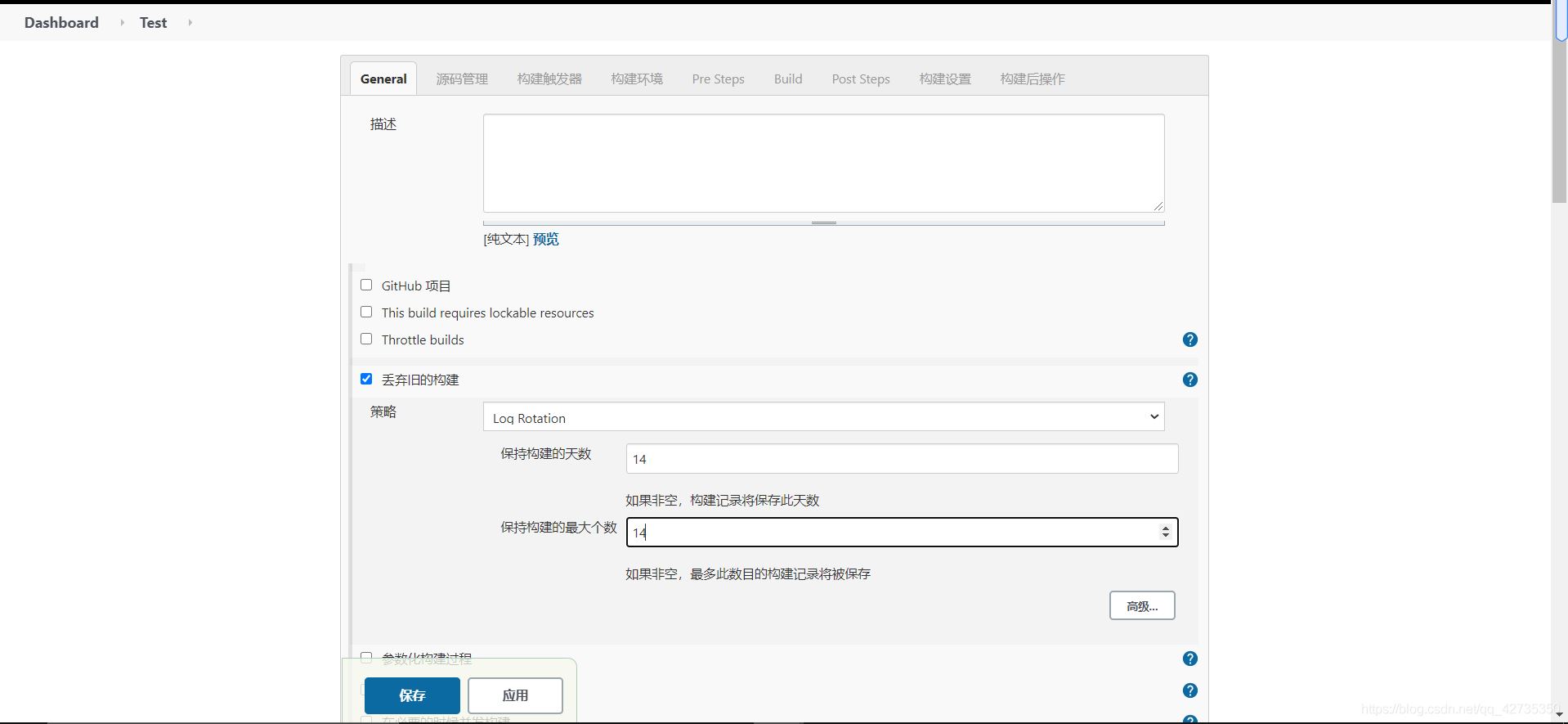
源码管理我选择了SVN
Repository URL : 源码地址
Credentials : 凭据,也就是svn的账号密码,点击后面添加按钮添加一个
下面几个可以不用管了
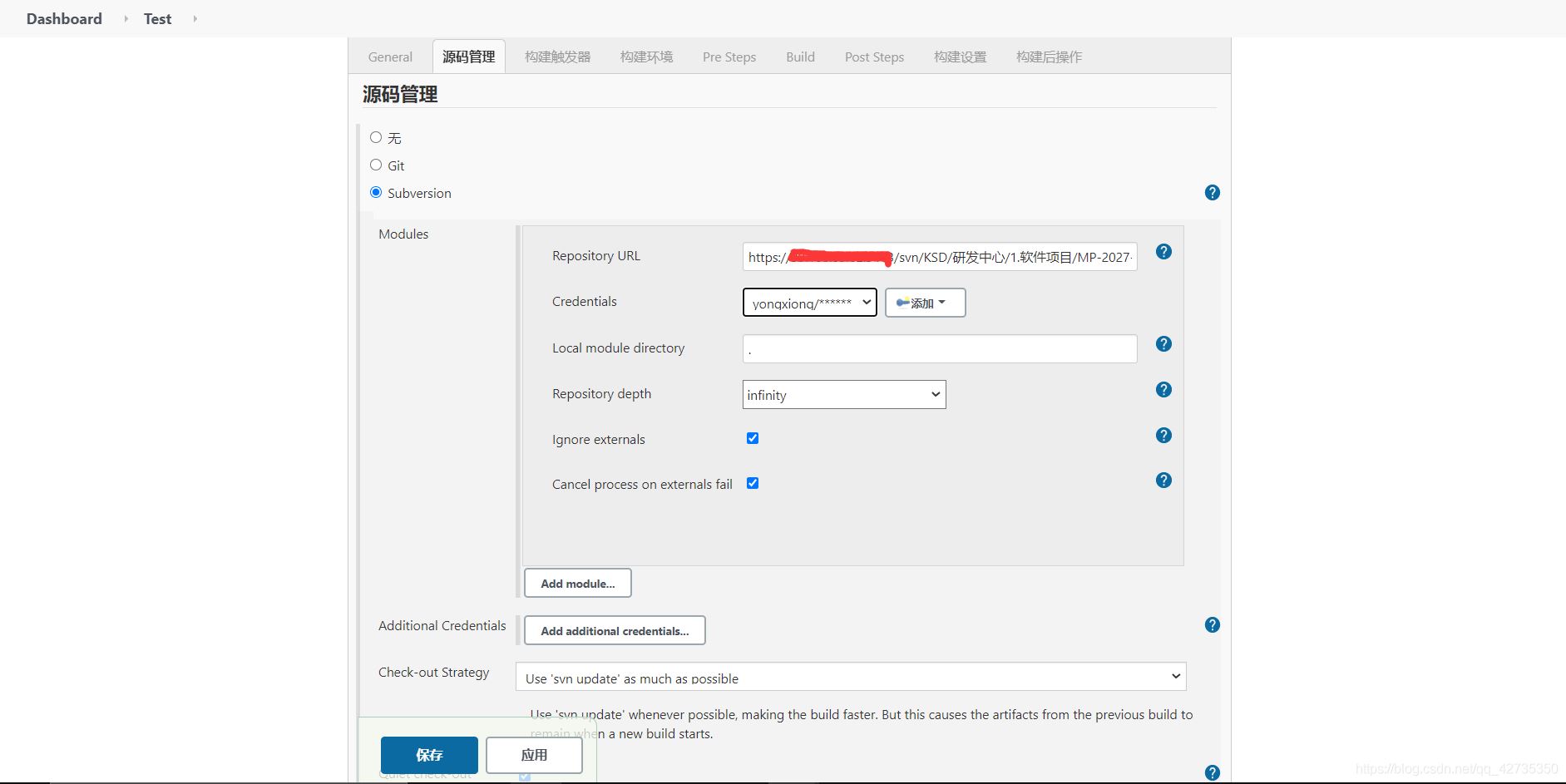
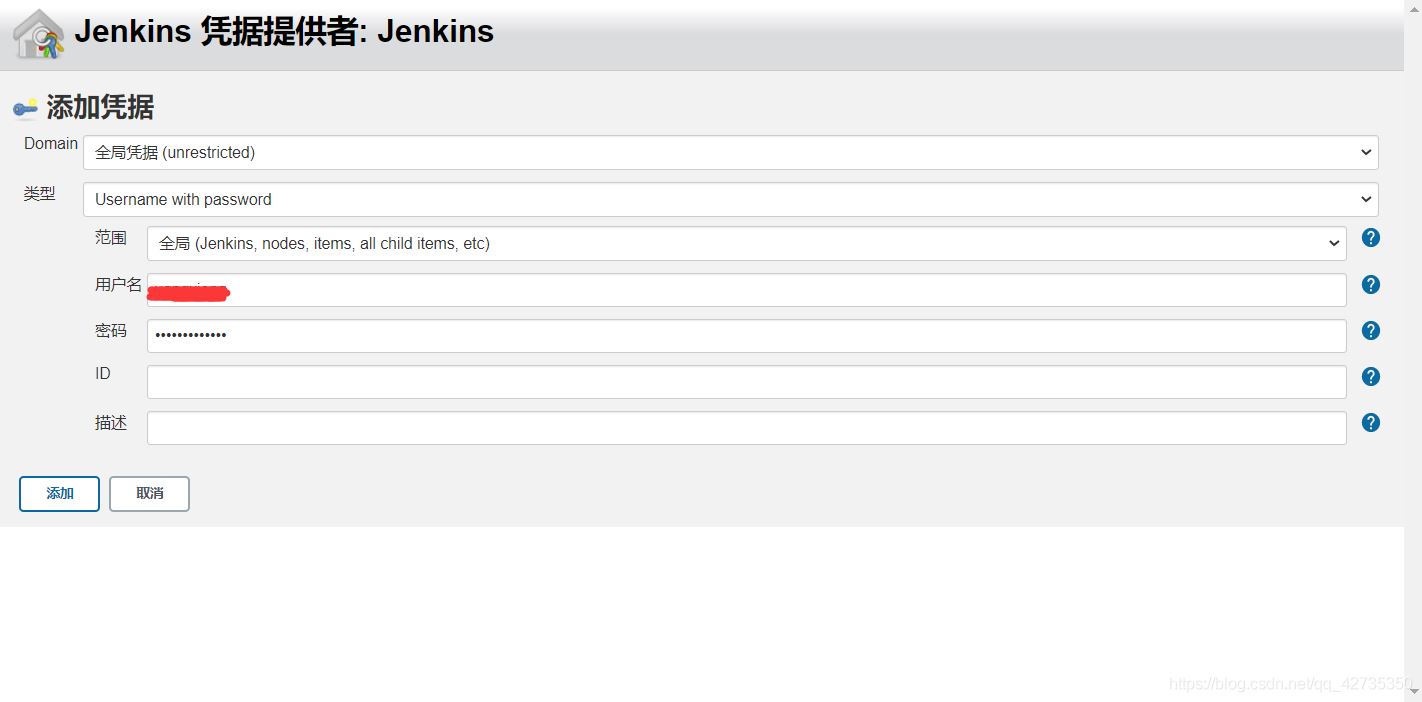
勾选构建之前删除旧的工作空间

build 配置
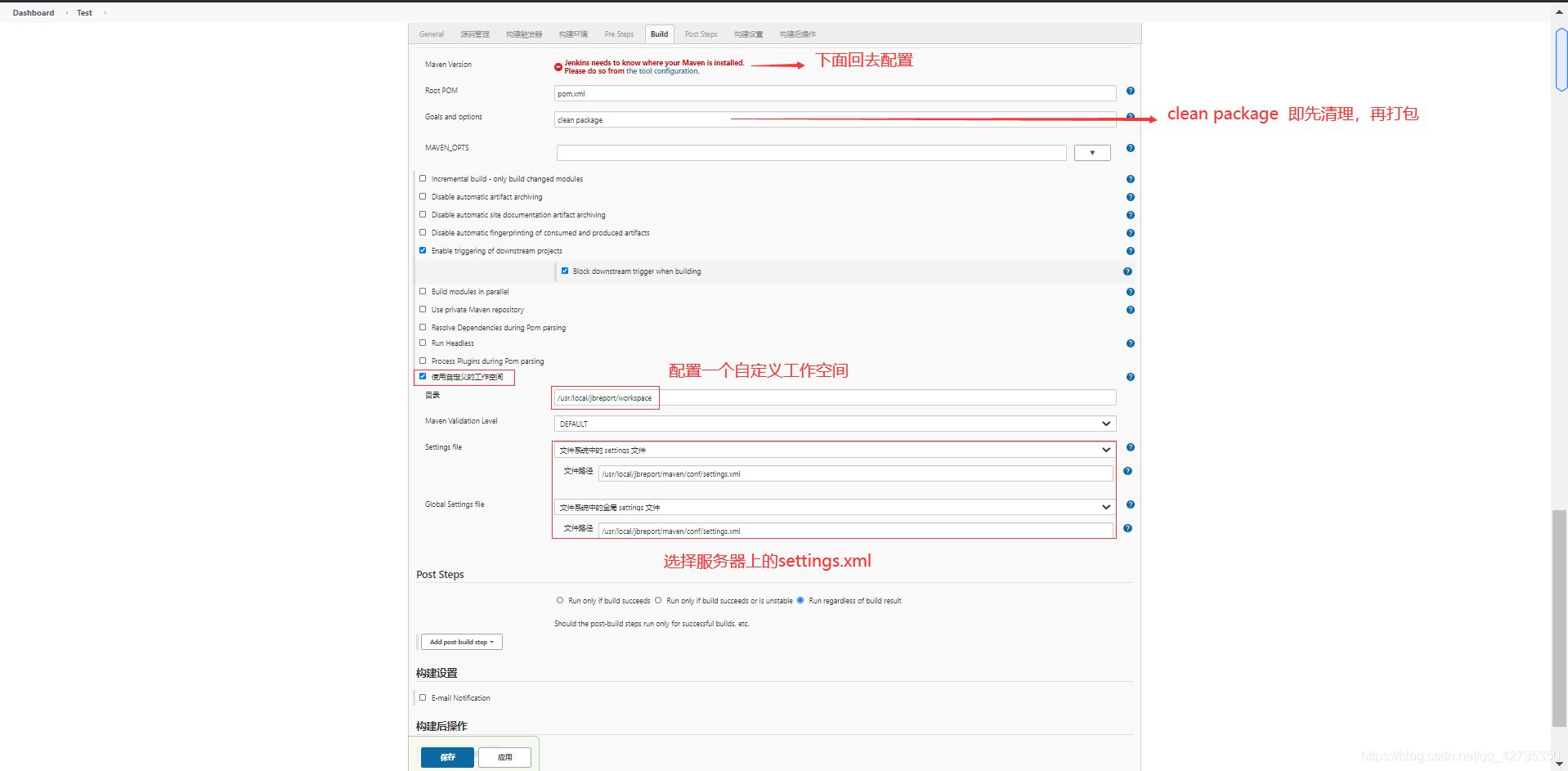
保存配置
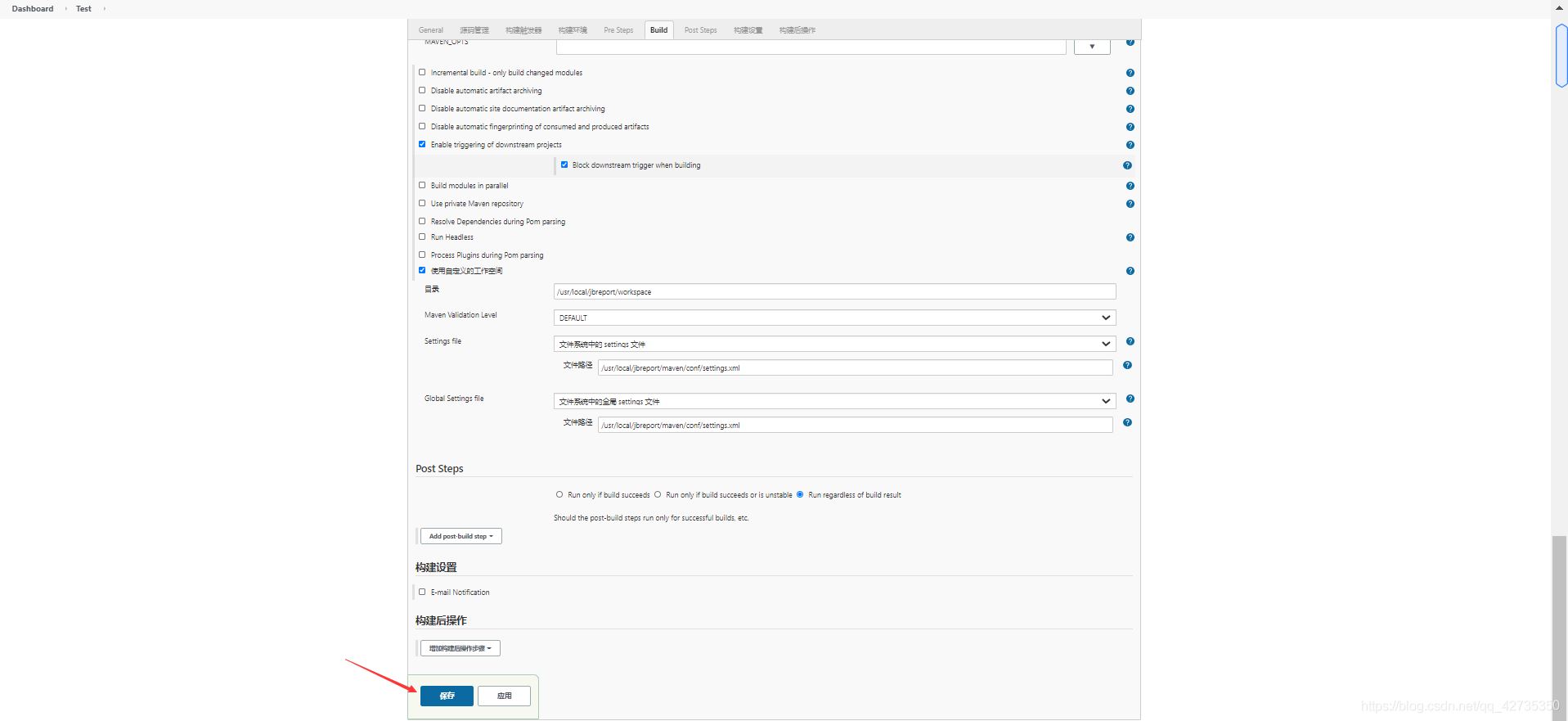
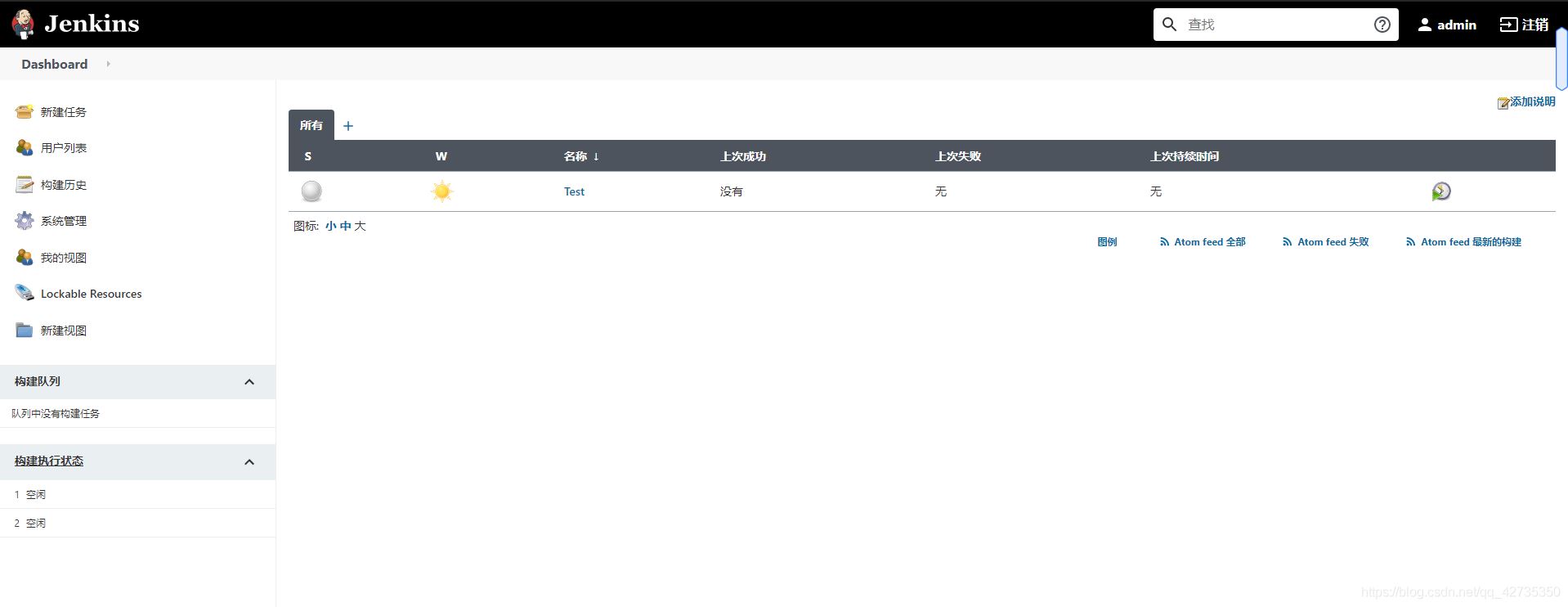
全局工具配置
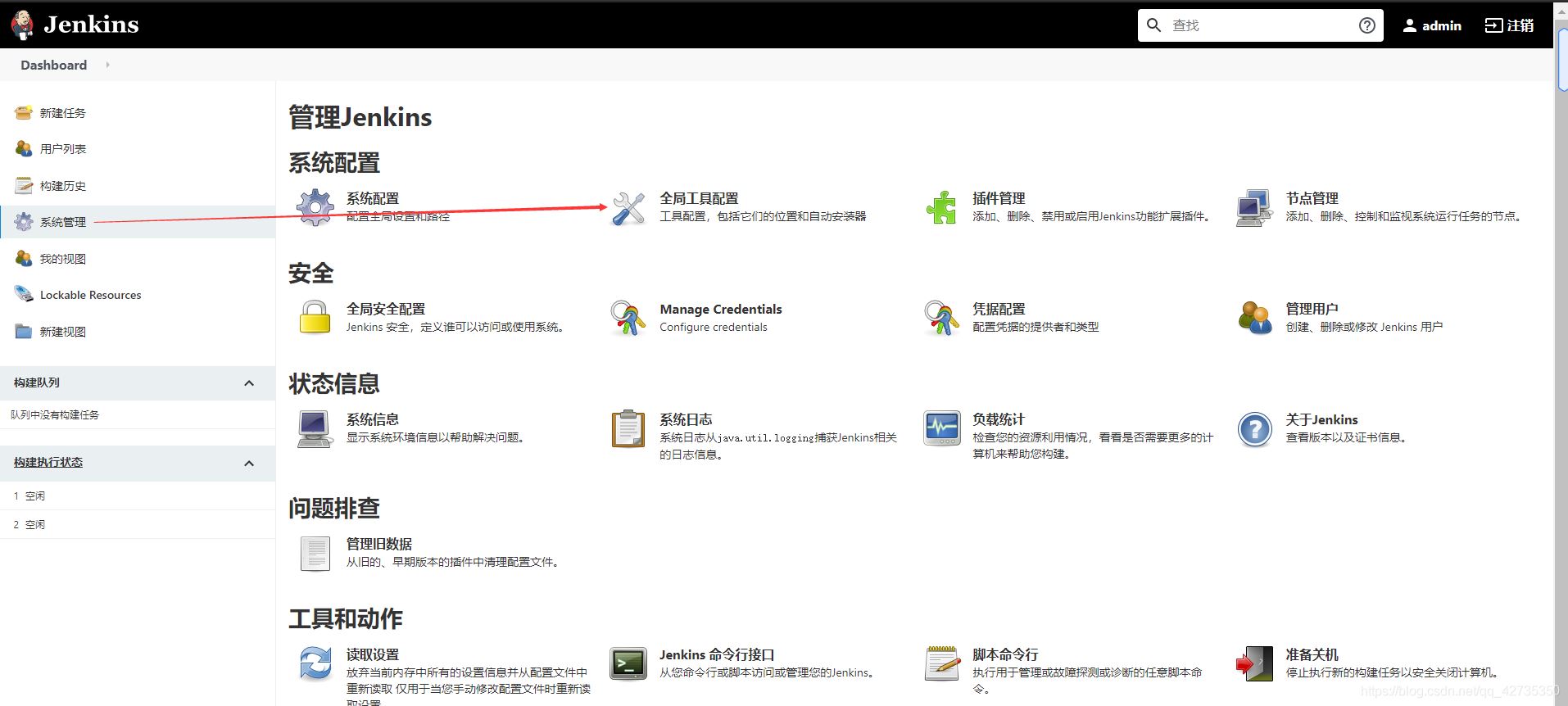
maven-settings.xml配置
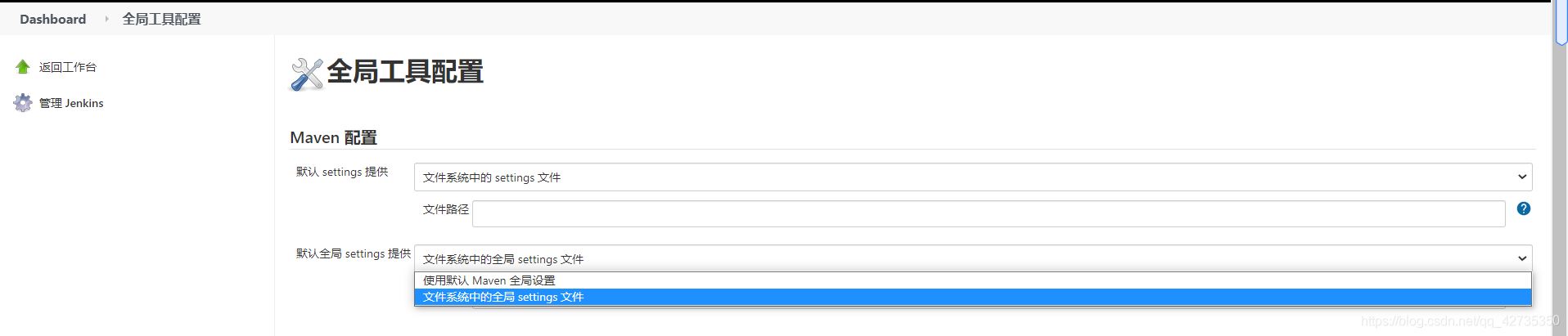
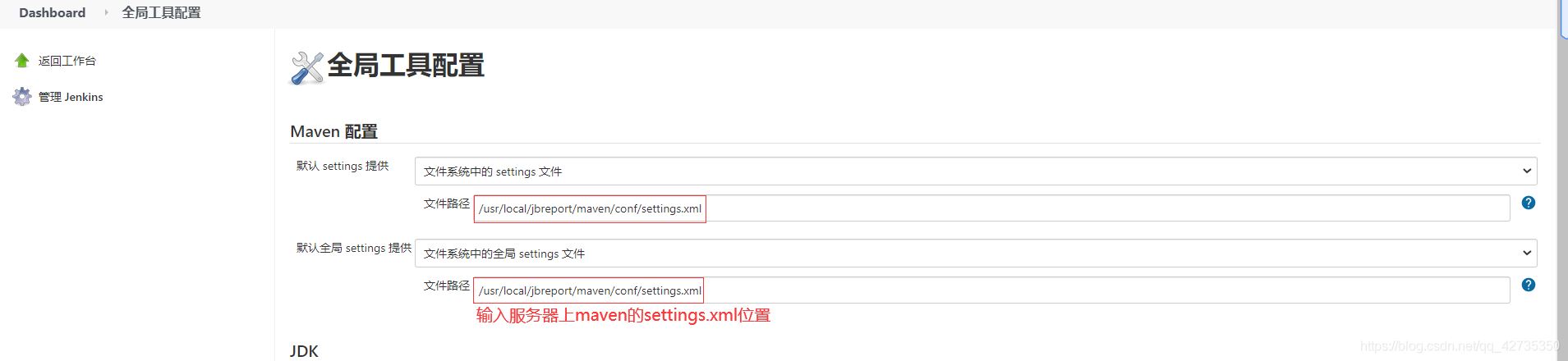
jdk配置
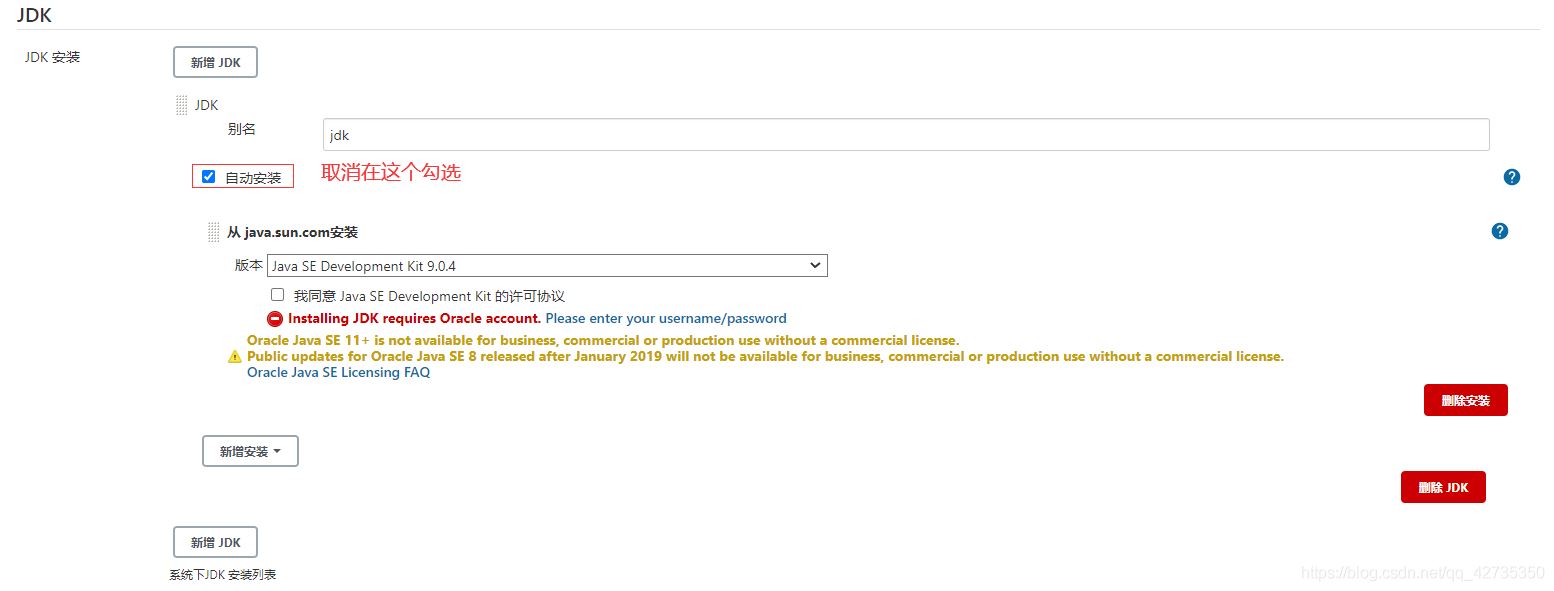
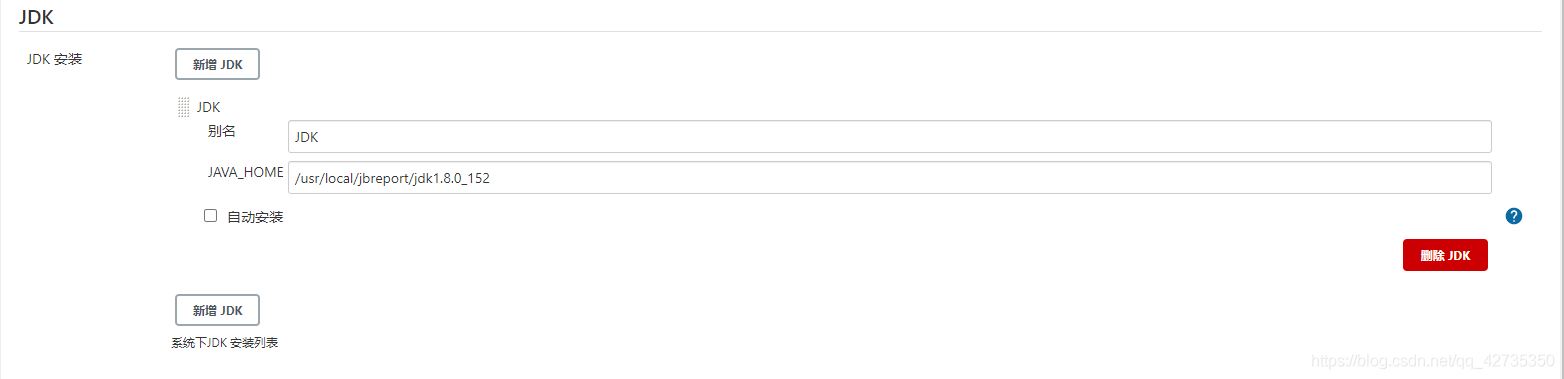
maven配置
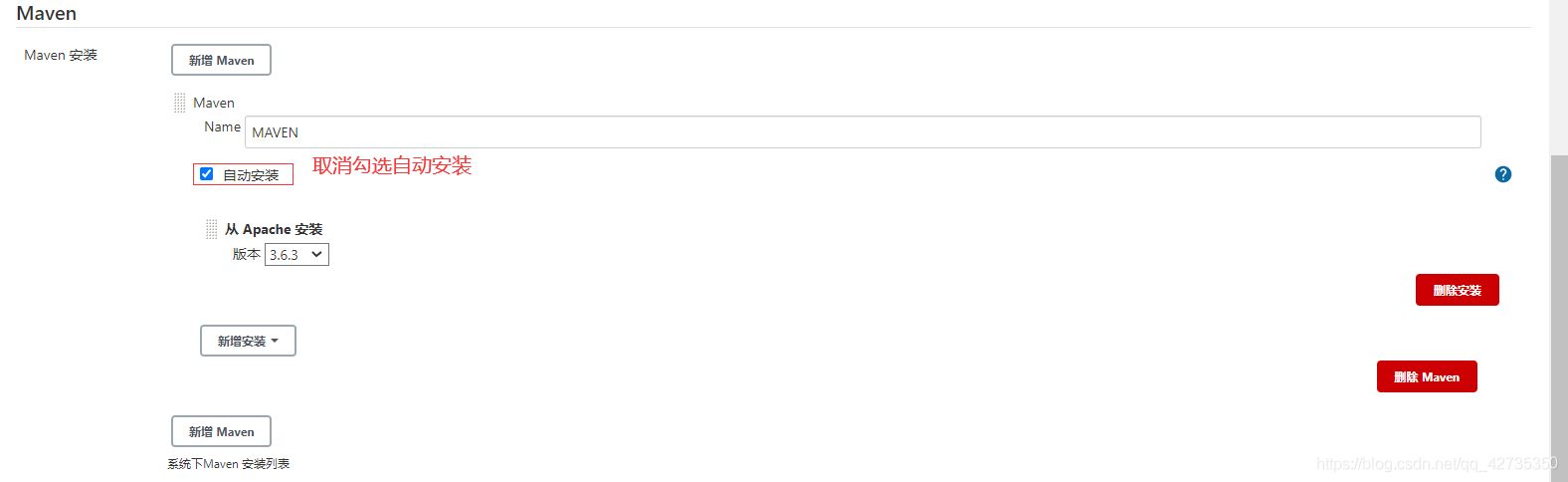
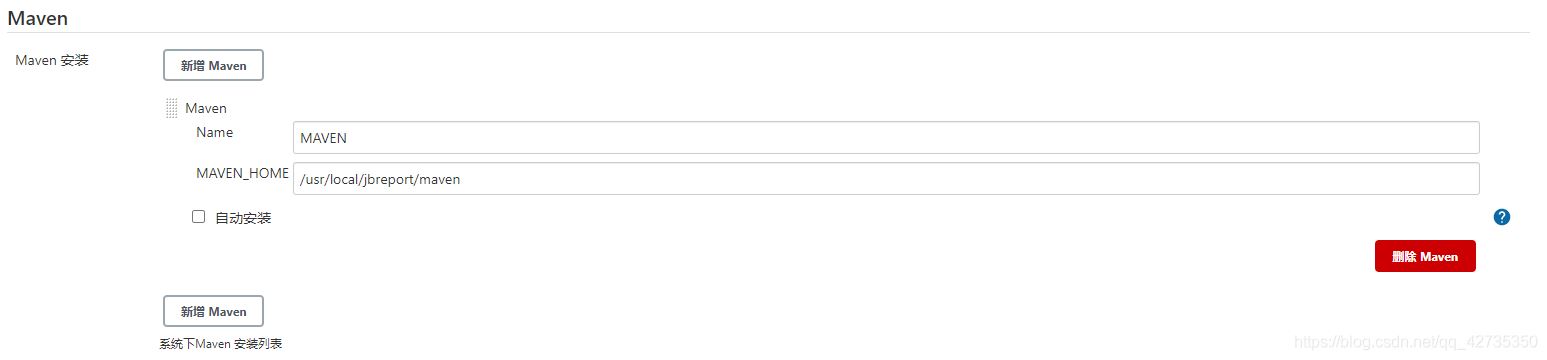
保存配置

尝试构建一次
发现不能删除自定义空间,于是给jenkins用户授予root权限vi /etc/sysconfig/jenkins找到如下行:将原来的jenkins用户修改为 root用户。$JENKINS_USER="root"修改Jenkins相关文件夹用户权限,更改jenkins三个文件夹的用户所有都和用户组:chown -R root:root /var/lib/jenkinschown -R root:root /var/cache/jenkinschown -R root:root /var/log/jenkins重启Jenkinssystemctl restart jenkins再次构建成功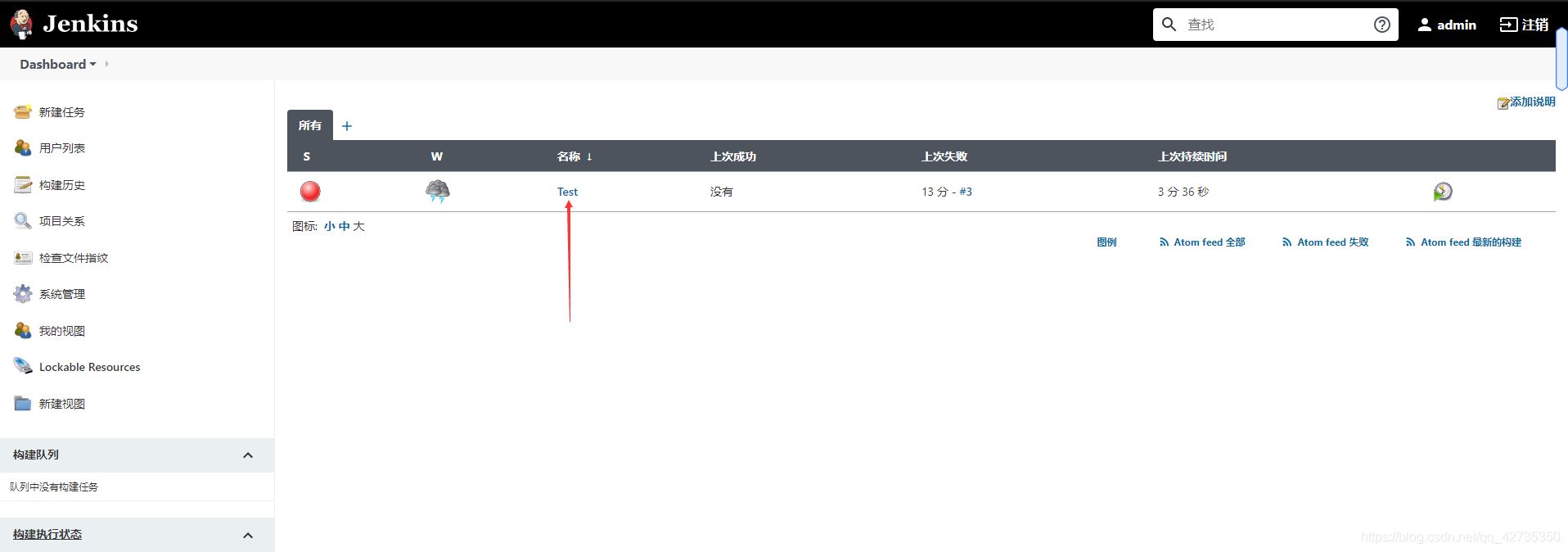
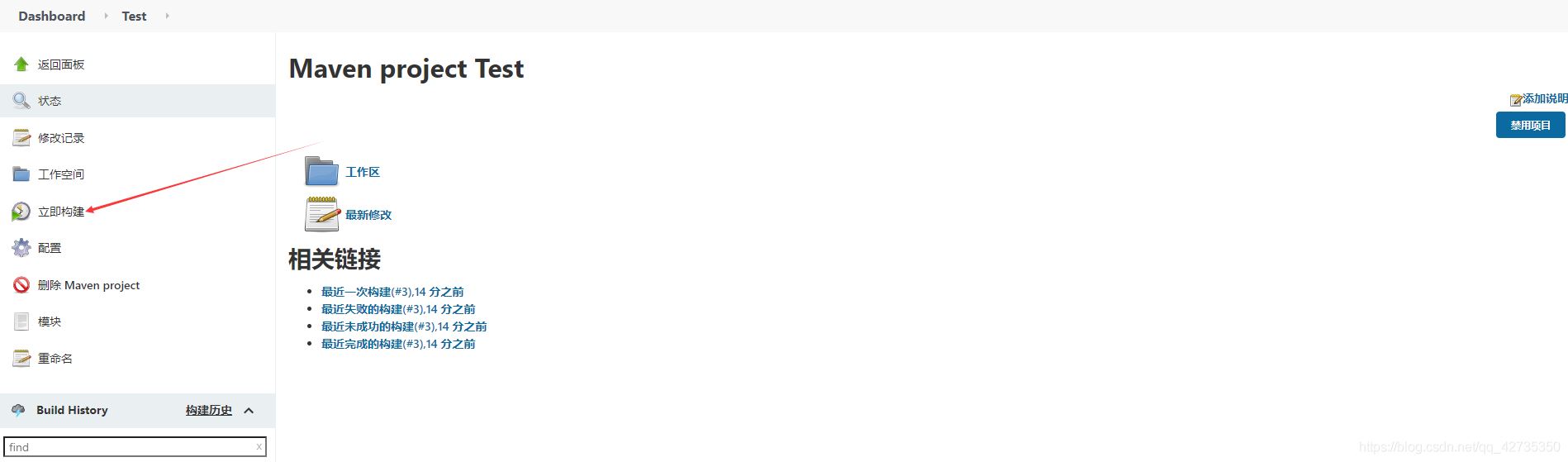
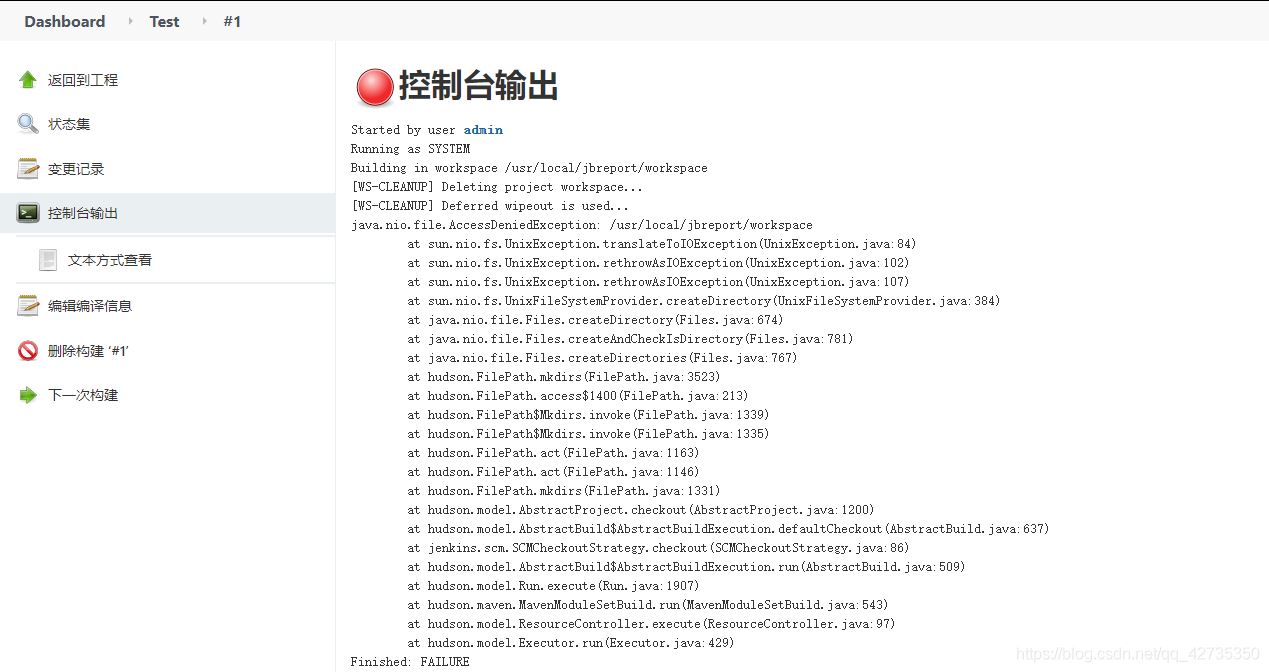

Post Steps
上面我已经构建成功了但构建的目录是自定义的 /usr/local/jbreport/workspace即目前通过maven编译后的class文件都还在此目录中所以下面需要通过Post Steps把maven编译的class移动替换到tomcat的webapps下对应的项目中
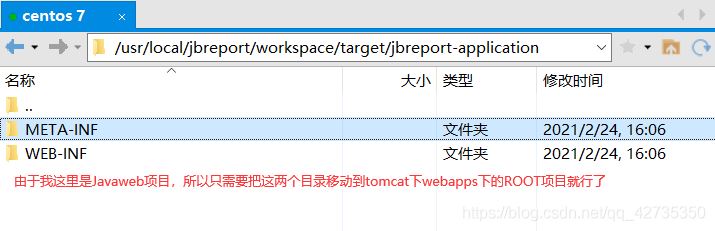
在Post Steps中编写自动化脚本
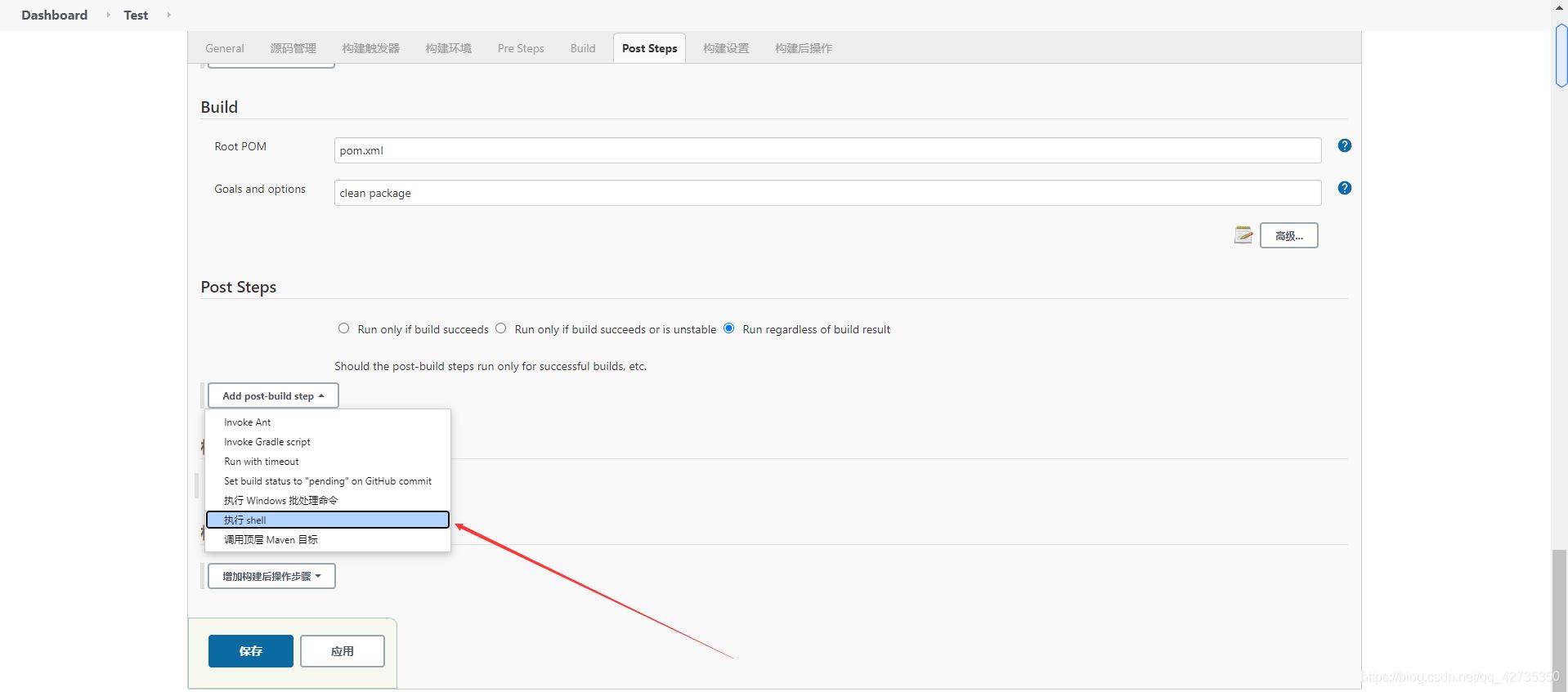
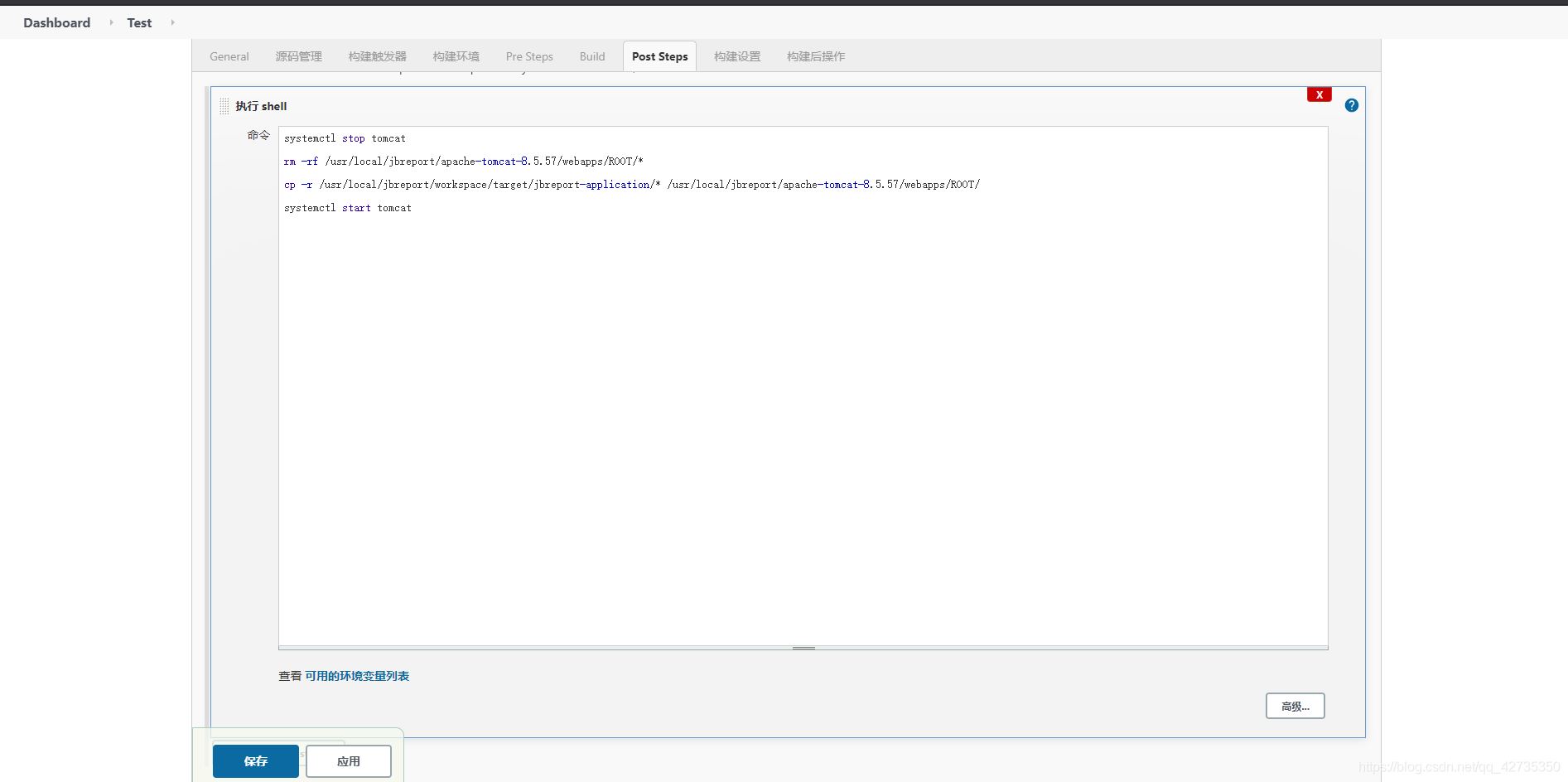
脚本解释
停止tomcat服务systemctl stop tomcat删除tomcat下webapps下ROOT项目中的所有内容rm -rf /usr/local/jbreport/apache-tomcat-8.5.57/webapps/ROOT/*把构建空间中项目target目录中的WEB-INF和META-INF复制到tomcat中ROOT项目里cp -r /usr/local/jbreport/workspace/target/jbreport-application/* /usr/local/jbreport/apache-tomcat-8.5.57/webapps/ROOT/启动tomcat服务systemctl start tomcat再次构建并验证
构建成功查看tomcat中ROOT项目中文件的日期都是最新,证实ROOT已更新为最新代码感谢各位的阅读!关于“Jenkins+maven持续集成的实现方法”这篇文章就分享到这里了,希望以上内容可以对大家有一定的帮助,让大家可以学到更多知识,如果觉得文章不错,可以把它分享出去让更多的人看到吧!
免责声明:
① 本站未注明“稿件来源”的信息均来自网络整理。其文字、图片和音视频稿件的所属权归原作者所有。本站收集整理出于非商业性的教育和科研之目的,并不意味着本站赞同其观点或证实其内容的真实性。仅作为临时的测试数据,供内部测试之用。本站并未授权任何人以任何方式主动获取本站任何信息。
② 本站未注明“稿件来源”的临时测试数据将在测试完成后最终做删除处理。有问题或投稿请发送至: 邮箱/279061341@qq.com QQ/279061341




















